こんにちは、たっくです!
昨年突如として登場し、今や日々の仕事や生活に欠かせないものとなったChatGPT。
僕も日々活用していましたが、「もっと簡単に呼び出したい!」と思い調べ始めました。
そしてその結果コマンド一つで簡単に呼び出せるようになったため、今回はその方法を皆さんにシェアしていこうと思います。
注意:僕はMacユーザーのためWindowsの方は分かりません
結論:MacGPTを入れる
初めに結論としてMacGPTというソフトを入れてコマンド呼び出し設定するだけです。
これだけで僕の場合「⌘+G」でGPT4を呼び出すことができます。
MacGPTとは
MacGPTとはChatGPT API を使用したソフトウェアです。
特徴としてはChatGPTをアプリとして呼び出すのはもちろん、Macのメニューバーに追加し、コマンドを設定すればそこから呼び出すことができます。
有料会員であればChatGPT+も使用することができますので、今ならMacのローカル画面から画像生成やプラグイン使用も使えます。
MacGPTをダウンロード
まずは公式ページにいきMacGPTをダウンロードします。
英語のみのページですが、画面中部のDownloadボタンをクリックすれば購入ページに飛べます。
価格は現在19ドル
僕が購入した時は10ドルでしたが、人気が出て値上げをしたみたいです。
値段入力欄では19ドル以上を打ち込めば次に進めます。(もっと払いたい人は各自で価格設定してください)
コマンドを設定する
ダウンロードが終わったら、MacGPTの設定を開きます。
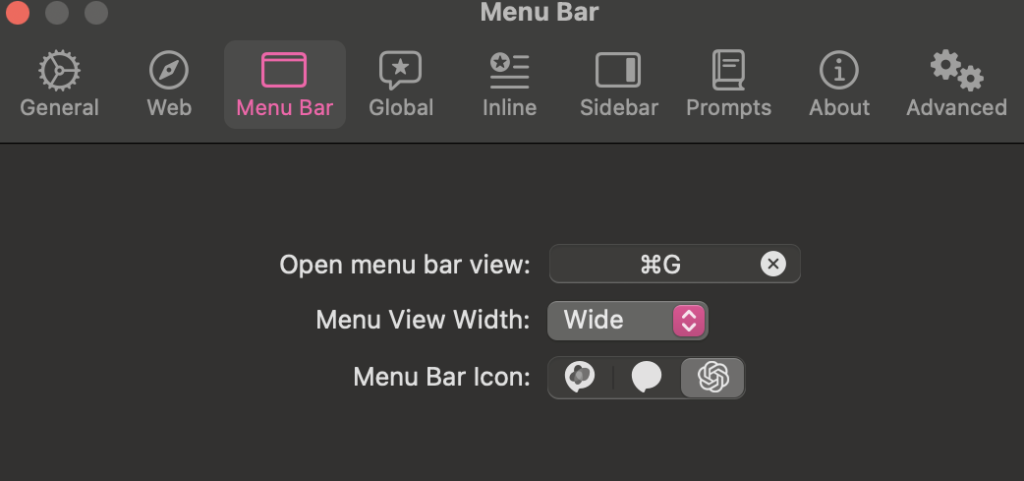
MenuBar設定で好みのコマンドを設定することができます。
基本的にはメニューバーのGPTを利用して行くため、WidthはWideがおすすめです。
これで完了です!
これだけでだいぶ変わる!
これ実際に使ってみたら分かりますが、とてつもなく便利です。
今までブラウザを開きわざわざ検索して使用していたのが、コマンド一つで準備完了のGPTを使うことができます。
値段は約20ドルとやや高めですが、ぜひ導入してみてくださいね!
最後に皆さんのChatGPTライフがより充実しますように!
ではまた明日!




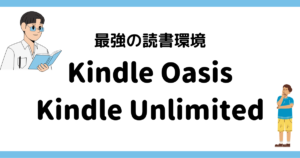




コメント